Encoder ses sources vidéo avec Shutter Encoder
Par Tarzan
Préface
Pour que votre AMV soit propre techniquement, vous aurez besoin, en plus du logiciel de montage, de QuickTime (qu'on ouvrira jamais, mais la plupart des logiciels vidéo en ont besoin), MediaInfo et Shutter Encoder. Vous pouvez les trouver ici :
Comment procéder
On va commencer par utiliser MediaInfo pour savoir comment est fichu votre fichier vidéo.
Donc vous prenez votre fichier source et vous faites clic-droit > ouvrir avec MediaInfo et vous devriez voir à peu près ça :
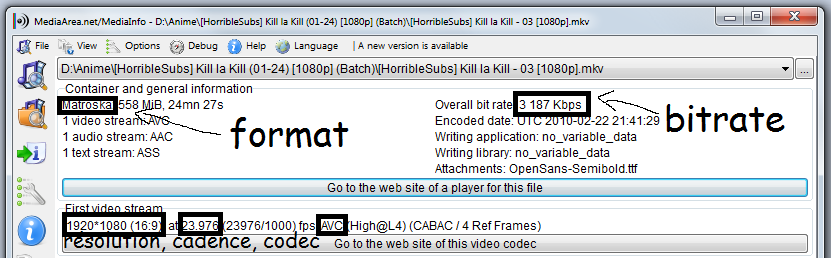
Mais alors qu'est-ce que ça veut dire ?
Pour l'instant l'important c'est la résolution, la cadence et le bitrate.
- Résolution : La taille de l'image en pixels. Plus y en a, plus c'est bô. Le mieux étant 1920*1080 pour une image en 16:9 (format d'écran standard, soit littéralement tous les animes depuis des années), ou 1440*1080 pour du 4:3 (format « vieille télé », comme Cowboy Bebop, FLCL ou Excel Saga)
- Cadence : Le nombre d'images par seconde, ou FPS (frames per second). La plupart du temps les animes sont en 23,976 fps, mais il y a des exceptions.
- Bitrate : le débit de données de la vidéo. C'est un peu plus compliqué à expliquer, honnêtement vous voulez pas savoir. Mais plus y en a plus c'est bô aussi.
Notez ces trois nombres dans un coin et ouvrez Shutter Encoder.
(Parenthèse technique)
Vous vous rappelez des deux autres infos, le format et le codec ? Et bien ils sont à eux deux le « langage de programmation » de la vidéo. Problème, les couples format/codec que vous trouverez la plupart du temps dans vos sources sont trèèèèèèès mal supportés, voire pas du tout, par les logiciels de montage. Il faut donc « traduire » la vidéo dans un langage optimisé pour le montage, si vous ne voulez pas faire planter votre projet toutes les 30 secondes. Et c'est exactement ce que fait Shutter Encoder, il traduit de la vidéo.
(Fin de la parenthèse technique)
Donc la c'est très simple, vous prenez votre fichier source, vous le glissez dans la petite fenêtre, vous faites «Choix de la fonction > DnxHD 36 », ensuite vous faites Démarrer l'encodage, ça mouline (oui ça prend du temps c'est normal), et paf, il vous a créé un nouveau fichier vidéo prêt à monter (attention, le nouveau fichier est beaucoup plus lourd, c'est normal aussi). Ce nouveau fichier il faut faire trèèèèès attention à ou vous le rangez, et surtout ne plus le changer de place après sinon c'est galère. Par exemple dans un dossier AMV/Sources/nomdelaserie (sans espaces, sans accent)
Il ne reste plus qu'à ouvrir votre logiciel de montage et régler les bons paramètres (voir le tutoriel pour régler votre logiciel de montage).